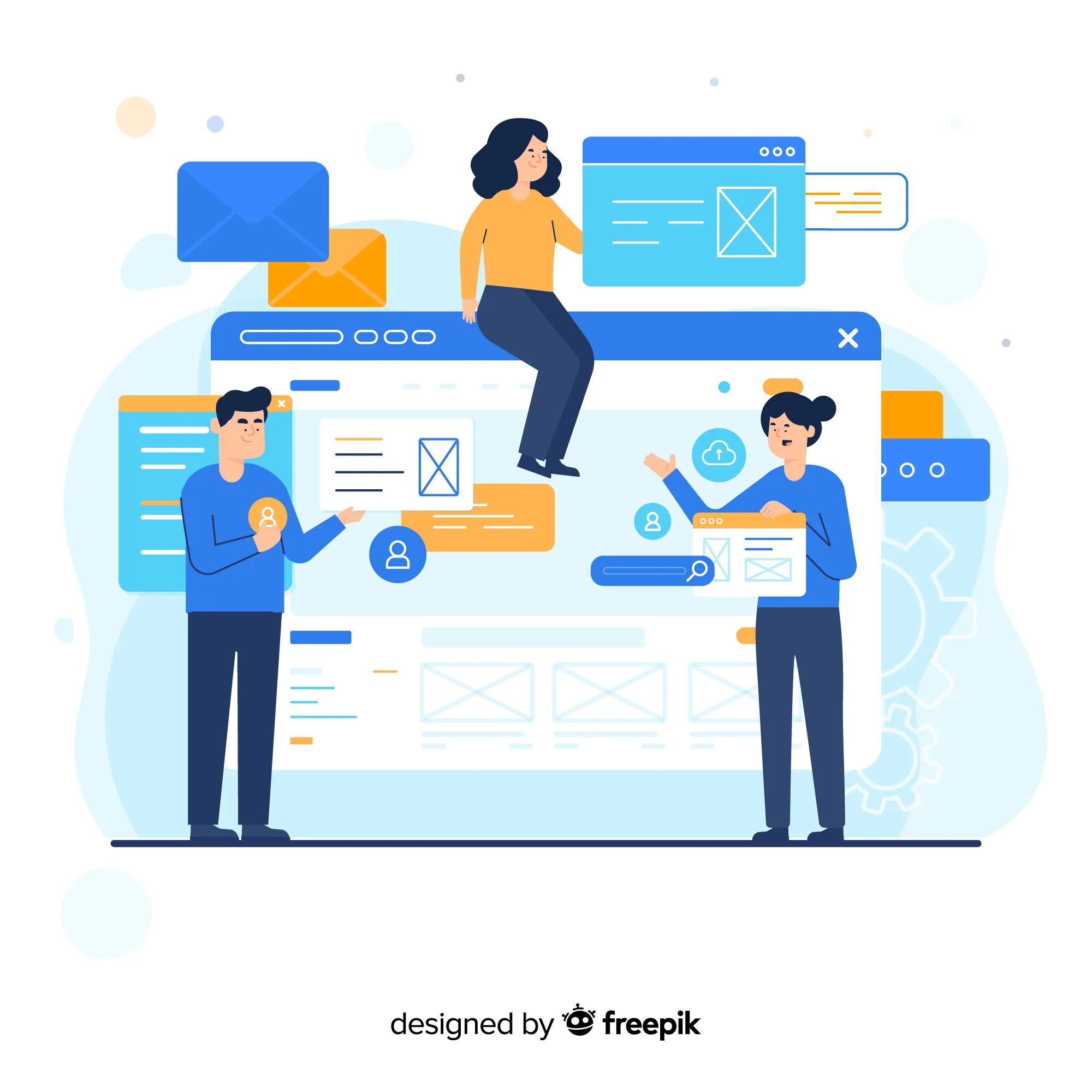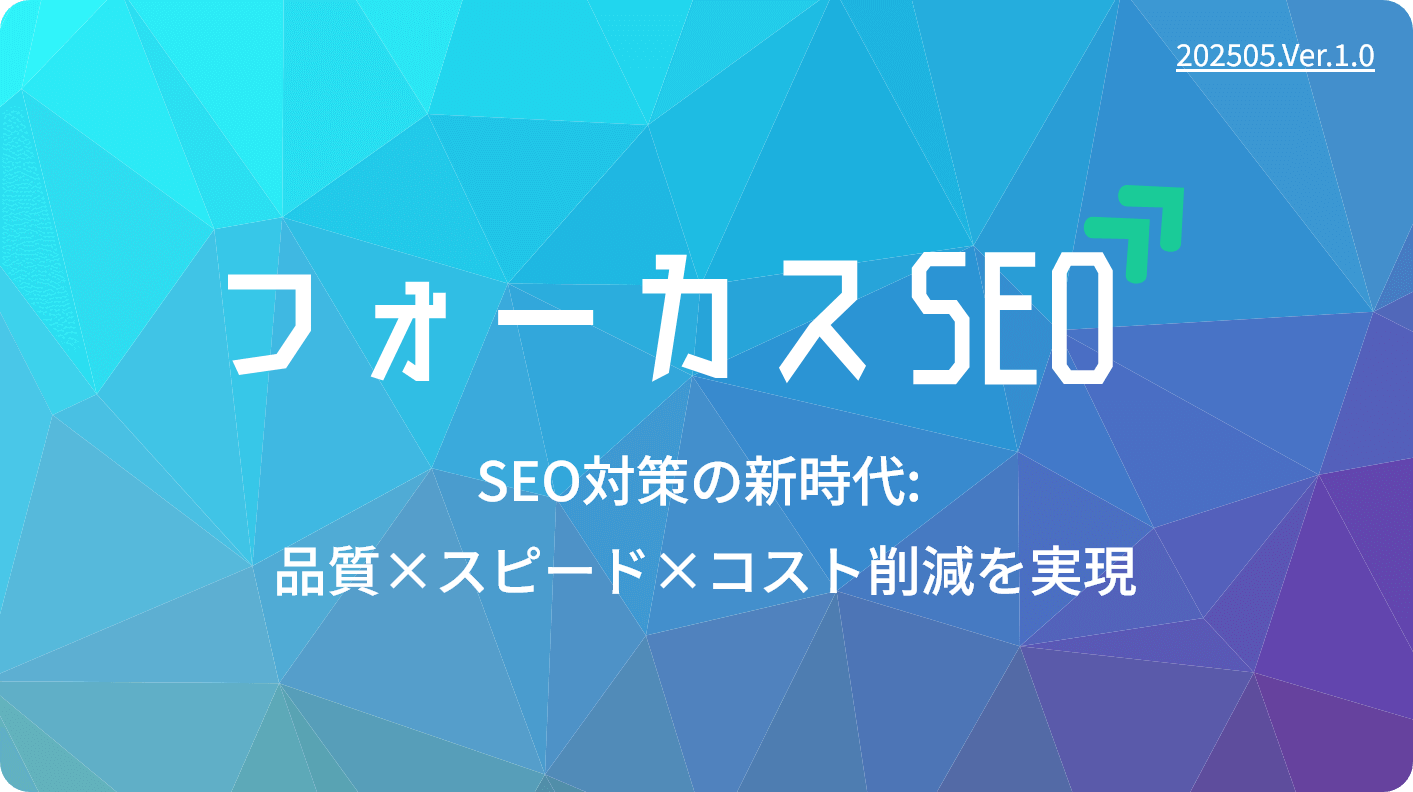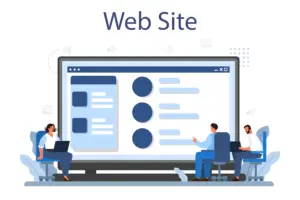KNOWLEDGE HUB
ナレッジハブ
2025/6/12
これからホームページ制作を始める人が知っておくべき全知識
自身のビジネスや活動を発信するため、ホームページ制作は今や不可欠なスキルとなりました。しかし、いざ始めようとすると「ドメイン?サーバー?」「何から手をつければいいの?」と、専門用語の壁や作業の多さに圧倒されてしまう方も少なくありません。ホームページ制作は、決して専門家だけのものではありません。正しい手順と知識さえあれば、誰でも自身の「オンライン上の拠点」を作り上げることができます。
本記事では、ホームページ制作をこれから始める方が知っておくべき知識を、10のステップに分けて網羅的に解説します。サーバー選びから公開後のセキュリティ対策、そして初心者がつまずきやすいポイントまで、このロードマップを一つずつ進めることで、あなたも自信を持ってホームページ制作の第一歩を踏み出せるはずです。
目次
1. ドメインとサーバーの選び方
ホームページを「家」に例えるなら、ドメインは「住所」、**サーバーは「土地」**にあたります。これらはホームページをインターネット上に公開するために絶対に必要となる要素です。
ドメインとは?
ドメインとは、「https://www.example.com」における「example.com」の部分を指す、インターネット上の住所です。ユーザーは、このドメインをブラウザに入力することであなたのホームページにアクセスします。
- 選び方のポイント:
- 短く、覚えやすい: ビジネス名や活動内容が連想できる、シンプルで記憶に残りやすいものを選びましょう。
- 独自ドメインを取得する: 「.com」「.jp」「.net」などで終わる、世界に一つだけのドメインです。無料ブログサービスなどで提供されるサブドメイン(example.seesaa.netなど)と比べ、信頼性が高く、SEO(検索エンジン最適化)の観点からも有利です。ドメイン取得サービスで年間数百円〜数千円で取得できます。
サーバーとは?
サーバーとは、ホームページのデータ(テキスト、画像、HTMLファイルなど)を保管しておくためのコンピューターです。ユーザーがドメインにアクセスすると、サーバーがそのリクエストに応じてデータを送り、ホームページが表示される仕組みです。
- 選び方のポイント:
- レンタルサーバーを利用する: 自前でサーバーを構築・管理するのは専門知識が必要なため、初心者はレンタルサーバーを利用するのが一般的です。
- 共有サーバーから始める: レンタルサーバーにはいくつか種類がありますが、まずは複数のユーザーで1台のサーバーを共有する「共有サーバー」で十分です。月額数百円から利用可能で、多くのサービスでWordPressの簡単インストール機能が提供されています。
- 表示速度と安定性: サーバーの性能はホームページの表示速度に直結します。利用者の口コミや、高速化技術(例: SSD採用、LiteSpeedサーバーなど)の有無をチェックしましょう。
2. よく使われる専門用語集
ホームページ制作を進める上で、避けては通れない専門用語がいくつかあります。ここでは最低限知っておきたい用語を解説します。
- HTML (HyperText Markup Language): ホームページの構造を定義する言語。「ここに見出しを置く」「ここに段落を置く」といった、文章の骨格を作ります。
- CSS (Cascading Style Sheets): ホームページの見た目を装飾する言語。文字の色やサイズ、背景色、レイアウトなどを指定し、デザインを整えます。
- WordPress (ワードプレス): 世界で最も利用されているCMSの一つ。HTMLやCSSの知識がなくても、ブログ感覚でホームページの作成・更新ができます。
- CMS (Contents Management System): コンテンツ管理システム。テキストや画像などを管理し、ホームページを構築・更新するシステム全般を指します。
- SEO (Search Engine Optimization): 検索エンジン最適化。Googleなどの検索結果で、自社のホームページをより上位に表示させるための施策のことです。
- レスポンシブデザイン: 閲覧しているデバイス(PC、スマートフォン、タブレット)の画面サイズに応じて、ホームページのレイアウトやデザインが自動で最適化される設計のことです。
- SSL (Secure Sockets Layer): インターネット上のデータ通信を暗号化する技術。後述するセキュリティ対策の要となります。
3. WordPress(ワードプレス)の基本操作
現在、個人から大企業まで多くのホームページがWordPressで制作されています。基本的な操作を覚えれば、プログラミング知識がなくても高機能なサイトを運営できます。
- ダッシュボード: WordPressにログインした後に表示される管理画面。ここから全ての操作を行います。
- 投稿と固定ページ:
- 投稿: ブログ記事やお知らせなど、時系列で追加していくコンテンツに使用します。カテゴリやタグで分類できます。
- 固定ページ: 会社概要やお問い合わせ、プライバシーポリシーなど、時系列に関係なく常にサイト内に配置しておくコンテンツに使用します。
- テーマ: ホームページ全体のデザインやレイアウトのテンプレートです。無料・有料問わず数多くのテーマが存在し、インストールして「有効化」するだけで、サイトのデザインを瞬時に切り替えることができます。
- プラグイン: WordPressの機能を拡張するための追加プログラム。お問い合わせフォームの設置、SEO対策、セキュリティ強化など、必要な機能をプラグインで追加していきます。
- メディア: 画像や動画などをアップロードし、管理する場所です。ここにアップロードしたファイルを、投稿や固定ページに挿入して使用します。
4. 魅力的なコンテンツ作りのためのライティング術
ホームページの「魂」となるのが、そこに掲載されるコンテンツ(文章)です。ただ情報を羅列するのではなく、読者の心を引きつけ、行動を促すライティングを心がけましょう。
- ターゲットを明確にする: 「誰に」伝えたいのかを具体的に設定します。ターゲットの年齢、性別、興味、悩みを想像することで、心に響く言葉選びができます。
- 結論から書く(PREP法): 特にビジネス系のコンテンツでは、**Point(結論)→ Reason(理由)→ Example(具体例)→ Point(結論の再確認)**の順で構成すると、内容が非常に分かりやすくなります。
- 魅力的な見出しをつける: ユーザーはまず見出しを見て、その先を読むかどうかを判断します。記事の内容がひと目で分かり、かつ「読んでみたい」と思わせるような、具体的で魅力的な見出しをつけましょう。
- 改行と箇条書きを効果的に使う: スマートフォンでの閲覧を意識し、適度な改行でリズムを作りましょう。情報を列挙する際は、箇条書きを使うと視覚的に整理され、格段に読みやすくなります。
5. ホームページ制作で使える著作権フリーの画像サイト
コンテンツの質を高め、読者の理解を助けるために、画像の活用は不可欠です。しかし、インターネット上の画像を無断で使用すると著作権侵害にあたります。必ず、著作権フリーの素材サイトを利用しましょう。
- Pixabay: 高品質な写真、イラスト、ベクター画像が豊富に揃っています。多くが商用利用可能で、クレジット表記も不要です。
- Pexels: おしゃれでスタイリッシュな写真が多く、ブログや企業のウェブサイトにもマッチしやすい素材が見つかります。
- Unsplash: プロのフォトグラファーが撮影したような、芸術的で高解像度の写真が特徴です。
- O-DAN: 複数の海外の著作権フリー画像サイトを横断して検索できるため、効率的にイメージに合う画像を探せます。
注意点: 各サイトの利用規約は変更される可能性があるため、使用前には必ずライセンス(「CC0」など、商用利用や改変が可能か)を再確認する習慣をつけましょう。
6. お問い合わせフォームの設置方法
お問い合わせフォームは、ユーザーからの連絡を受け付けるための重要な窓口です。WordPressを利用している場合、プラグインを使えば誰でも簡単に設置できます。
ここでは、代表的なプラグイン「Contact Form 7」を例に手順を解説します。
- プラグインのインストール: WordPressのダッシュボードから「プラグイン」→「新規追加」を選択し、「Contact Form 7」を検索してインストール、有効化します。
- フォームの作成: ダッシュボードに「お問い合わせ」というメニューが追加されるのでクリックします。デフォルトのフォームが用意されているので、必要に応じて項目(名前、メールアドレス、題名、メッセージ本文など)を編集します。
- ショートコードのコピー: フォームを保存すると、
エラー: コンタクトフォームが見つかりません。
のような「ショートコード」が生成されます。これをコピーします。 - 固定ページへの貼り付け: 「固定ページ」→「新規追加」で「お問い合わせ」ページを作成し、本文の編集画面に先ほどコピーしたショートコードを貼り付けます。
- 公開とテスト: ページを公開したら、必ず自分でお問い合わせフォームからテスト送信を行い、指定したメールアドレスに通知が届くかを確認しましょう。
7. Googleマップ(ビジネスプロフィール)の埋め込み方
実店舗を持つビジネスの場合、ホームページにGoogleマップを埋め込むことで、ユーザーに正確な場所を視覚的に伝え、来店を促進できます。
- Googleマップで場所を検索: Googleマップを開き、自社の店舗やオフィスの住所を検索して表示させます。
- 「共有」をクリック: 表示されたビジネス情報の「共有」ボタンをクリックします。
- 埋め込みコードを取得: ポップアップが表示されたら、「地図を埋め込む」タブを選択します。<iframe>で始まるHTMLコードが表示されるので、「HTMLをコピー」をクリックします。
- ホームページに貼り付け:
- WordPressの場合: マップを埋め込みたい固定ページ(アクセスページなど)の編集画面を開きます。ブロックエディタの場合は「カスタムHTML」ブロックを追加し、そこにコピーしたコードを貼り付けます。
- HTMLを直接編集する場合: 埋め込みたい箇所のHTMLファイルに、コピーしたコードを直接貼り付けます。
8. セキュリティ対策(SSL化)はなぜ必要か
SSL化とは、ホームページの通信を暗号化することです。URLが「http://」から**「https://」**に変わり、ブラウザのアドレスバーに鍵マークが表示されるようになります。これは現代のホームページにおいて「必須」の対策です。
- 個人情報の保護: お問い合わせフォームなどから送信されるユーザーの名前やメールアドレスといった個人情報を、第三者による盗聴や改ざんから守ります。
- サイトの信頼性向上: 鍵マークが表示されることで、ユーザーに「このサイトは安全である」という安心感を与え、信頼性の向上に繋がります。主要なブラウザは、非SSLサイトに対して「保護されていない通信」という警告を表示します。
- SEOへの好影響: Googleは、SSL化されていること(HTTPS)を検索順位の評価要因の一つとして考慮すると公式に発表しています。
レンタルサーバーの多くは、無料でSSL化できる機能(Let’s Encryptなど)を標準で提供しています。ホームページを公開する前に必ず設定を済ませましょう。
9. 初めてのホームページ制作でつまずきやすいポイント
意気込んで制作を始めたものの、途中で挫折してしまうケースも少なくありません。初心者が陥りがちな「つまずきポイント」を事前に知っておきましょう。
- 目的が曖昧なまま始めてしまう: 「誰に、何を伝えて、どうなってほしいのか」という目的が定まっていないと、デザインやコンテンツに一貫性がなくなり、途中で方向性を見失います。
- デザインにこだわりすぎる: 最初から完璧なデザインを目指すと、いつまで経っても完成しません。まずはシンプルな構成で情報をきちんと伝えることを優先し、デザインは後からでも改善できます。
- コンテンツが準備できていない: ホームページ制作は、文章や写真といった中身(コンテンツ)があって初めて成り立ちます。制作作業と並行して、コンテンツの準備を進めることが重要です。
- スマートフォン対応を忘れる: 現在、ホームページのアクセスの大半はスマートフォン経由です。PCで綺麗に表示されても、スマートフォンで見たときに崩れていては意味がありません。必ずレスポンシブデザインに対応したテーマを選びましょう。
10. 公開前に必ずチェックしたい項目リスト
いよいよホームページが完成間近。しかし、焦って公開ボタンを押す前に、以下の項目を最終チェックしましょう。
- 誤字脱字のチェック: 全てのページの文章を声に出して読み返し、誤字脱字や不自然な表現がないか確認する。
- リンク切れのチェック: サイト内の全てのリンク(内部リンク、外部リンク)が正しく機能するかクリックして確認する。
- 表示確認:
- 複数のブラウザ(Google Chrome, Safari, Firefoxなど)でレイアウトが崩れていないか確認する。
- PC、スマートフォン、タブレットの各デバイスで表示が最適化されているか確認する。
- フォームの動作確認: お問い合わせフォームが正常に機能し、通知メールが届くかテストする。
- SSL化の確認: URLが「https://」で始まり、ブラウザに鍵マークが表示されるか確認する。
- 404エラーページの確認: 存在しないURLにアクセスした際に、専用のエラーページが正しく表示されるか確認する。
- ファビコンの設定: ブラウザのタブに表示される小さなアイコン(ファビコン)が設定されているか確認する。
- ページタイトルの設定: 各ページのタイトルが、内容を的確に表すものになっているか確認する。
まとめ
ホームページ制作は、一つの壮大なプロジェクトです。ドメインやサーバーの契約といったインフラ整備から始まり、WordPressの操作、魅力的なコンテンツ作り、そしてセキュリティ対策まで、多岐にわたる知識と作業が求められます。しかし、一つ一つのステップは決して難しいものではありません。本記事で紹介した知識とチェックリストを参考に、焦らず、着実に作業を進めていけば、必ずあなただけの価値あるホームページを完成させることができるでしょう。まずは第一歩として、ドメイン名を考えることから始めてみてはいかがでしょうか。

執筆者
畔栁 洋志
株式会社TROBZ 代表取締役
愛知県岡崎市出身。大学卒業後、タイ・バンコクに渡り日本人学校で3年間従事。帰国後はデジタルマーケティングのベンチャー企業に参画し、新規部署の立ち上げや事業開発に携わる。2024年に株式会社TROBZを創業しLocina MEOやフォーカスSEOをリリース。SEO検定1級保有
NEXT
SERVICE
サービス